Comment vider le cache sur Samsung S10
Ce qu'il faut savoir
- Pour effacer le cache de votre Samsung S10 pour une application spécifique, recherchez l'application dans les paramètres de votre téléphone, sélectionnez Espace de rangement, et sélectionnez Vider le cache.
- Pour effacer le cache système de votre Samsung S10, lancez le menu de récupération et sélectionnez Effacer la partition de cache. Redémarrez votre téléphone lorsque cela est fait.
Cet article explique comment vider le cache de votre Samsung S10, y compris les deux types de cache et des instructions pas à pas pour les vider tous les deux.
Deux types de cache Samsung S10
Si votre smartphone est lent ou que vous semblez manquer d'espace pour enregistrer des photos et d'autres fichiers, il vaut la peine de savoir comment vider le cache de votre Samsung S10. Ce modèle de smartphone Samsung a des paramètres uniques liés au cache et plusieurs zones où vous devrez vider le cache pour créer plus d'espace.
Lorsqu'il s'agit de vider le cache sur un Samsung S10, vous devrez vous préoccuper de deux domaines: le cache de l'application et le cache système.
- Cache d'application: ce cache stocke les fichiers temporaires utilisés par les applications sur votre Samsung S10. Au fil du temps, le cache de l'application peut se remplir et utiliser un espace inutilement excessif. Après un certain temps, cela peut même entraîner un ralentissement ou un blocage de l'application (ou de votre téléphone). Vider le cache de l'application Samsung 10 peut résoudre de nombreux problèmes d'application que vous pourriez rencontrer.
- Cache système: Effacer le cache système de votre Samsung S10 améliore généralement considérablement les performances globales de votre smartphone. Pour ce faire, il supprime tous les fichiers temporaires utilisés par le système d'exploitation Android. C'est également sûr car cela ne supprimera aucun de vos fichiers ou paramètres.
Vider le cache de l'application est simple. Vider le cache système nécessite de démarrer votre Samsung S10 en mode de récupération et de choisir dans le menu de récupération.
Comment effacer le cache de l'application Samsung S10
Vous pouvez facilement vider le cache de toute application installée sur votre Samsung S10 à partir du Menu Paramètres.
Ouvrez votre menu Paramètres Samsung en faisant glisser un doigt vers le bas depuis le haut de votre écran, puis en appuyant sur Paramètres (icône d'engrenage) dans le coin supérieur droit de l'écran.
Faites défiler le menu et appuyez sur applications.
-
Recherchez l'application dont vous souhaitez vider le cache et sélectionnez-la en appuyant sur le nom de l'application.
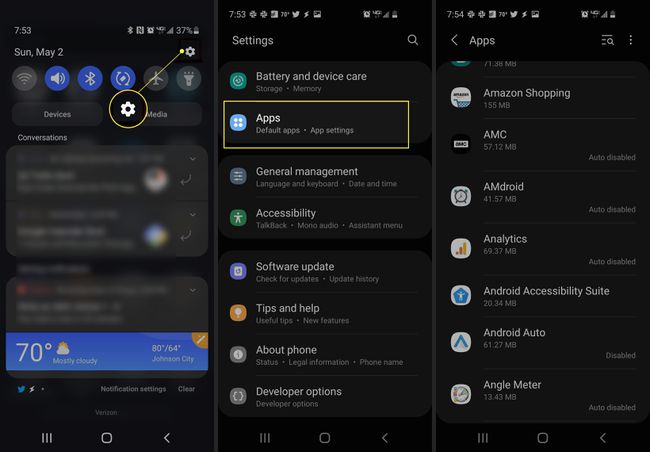
Sur l'écran suivant, vous verrez toutes les informations sur cette application, y compris la quantité de données mobiles utilisées, l'utilisation de la batterie, etc. Sélectionner Espace de rangement pour voir les détails du cache pour cette application.
Dans le menu Stockage, vous verrez les catégories de stockage utilisées par cette application. Cela inclut la quantité de stockage de votre téléphone que l'application utilise pour stocker des données, l'installation de l'application elle-même, les fichiers de cache temporaires et, bien sûr, le stockage total. Pour vider le cache de l'application, appuyez sur Vider le cache en bas à droite de cet écran.
-
Une fois les fichiers de cache effacés, vous verrez le Vider le cache L'option en bas devient grise et la quantité de stockage utilisée pour le cache doit être mise à jour à 0 octet.

Répétez le processus ci-dessus pour toutes les autres applications se comportant de manière erratique ou fonctionnant lentement. Une fois que vous ouvrez à nouveau l'application, vous devriez constater qu'elle fonctionne beaucoup plus rapidement et sans problème.
Comment effacer le cache du système Samsung S10
Si l'ensemble de votre smartphone est lent ou agit de manière erratique, l'effacement de l'intégralité du cache système peut résoudre ces problèmes système. Faire cela est facile mais nécessite d'accéder au menu de récupération. Cela supprimera tous les fichiers de cache du système d'exploitation, mais cela ne supprimera pas vos fichiers ou paramètres. Vous pouvez donc le faire en toute sécurité quand vous le souhaitez.
-
Pour ouvrir le menu de récupération sur le Samsung S10, appuyez d'abord sur le bouton d'augmentation du volume et le bouton Bixby (juste en dessous des touches de volume). Tout en maintenant les deux enfoncés, maintenez le bouton d'alimentation enfoncé. Cela redémarrera le téléphone et lancera le menu de récupération. Faites défiler jusqu'au Effacer la partition de cache option à l'aide de la touche de volume bas. Appuyez sur le bouton d'alimentation pour sélectionner cette option.
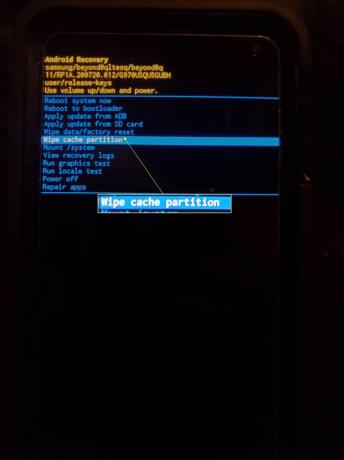
-
Utilisez à nouveau le bouton de réduction du volume pour faire défiler jusqu'à Oui et appuyez à nouveau sur le bouton d'alimentation pour sélectionner cette option.
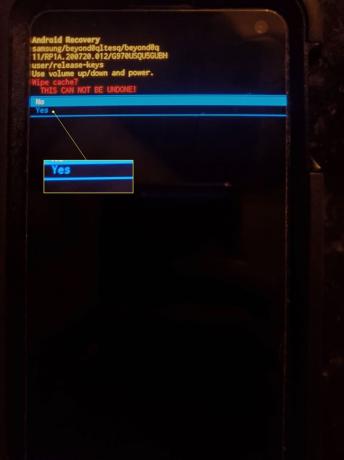
Votre téléphone effacera alors tous les fichiers du cache et affichera un message indiquant que l'effacement du cache est terminé. Redémarrer le système maintenant sera mis en évidence. Appuyez sur le bouton d'alimentation pour redémarrer le téléphone. Une fois redémarré, votre téléphone devrait fonctionner beaucoup plus rapidement et plus efficacement qu'auparavant.
FAQ
-
Comment vider le cache sur un Samsung S10 Plus ?
Vider le cache sur un Samsung S10 Plus fonctionne de la même manière que sur un Samsung S10. Pour vider le cache d'une application, accédez à Paramètres > applications, touchez une application, puis touchez Espace de rangement > Vider le cache. Vider le cache système: lancez le menu de récupération, sélectionnez Effacer la partition de cache, et redémarrez l'appareil.
-
Comment effacer le cache avec les cookies sur un téléphone Samsung ?
Suivez les étapes ci-dessus pour effacer le cache d'une application ou le cache système du téléphone. Nettoyer cookies du navigateur sur votre Samsung S10, ouvrez Chrome et appuyez sur Menu > Paramètres > Intimité. Robinet Effacer les données de navigation, puis touchez Effacer les cookies et les données du site. En option, appuyez sur Vider le cache pour effacer le navigateur cache (par opposition au cache d'une application individuelle), ou appuyez sur Effacer l'historique du navigateur pour effacer votre historique de navigation.
